在处理文档时,分页是一个常见的需求,正确地设置分页不仅可以提升文档的可读性,还能使内容组织更加有序,本文将详细介绍如何在Word中进行分页设置,包括手动分页和自动分页的方法,并附上一些常见问题的解答。
手动分页设置
1、插入分页符
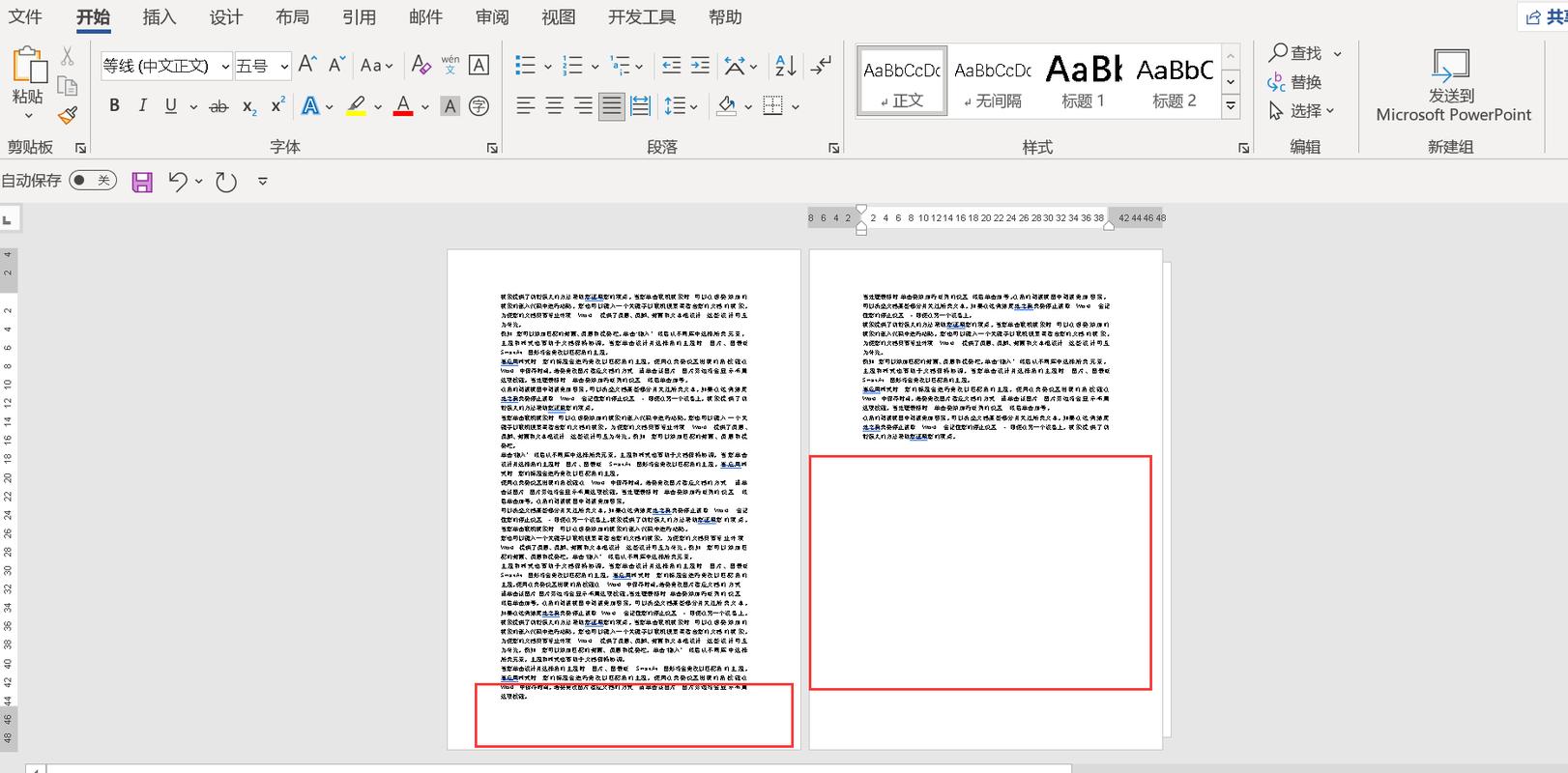
步骤:打开你的Word文档,找到你需要分页的位置,点击“插入”选项卡,然后选择“分页”按钮,这将在该位置插入一个分页符,新的内容将从下一页开始。
效果:这种方法适用于需要精确控制分页位置的情况,你可能希望章节标题总是出现在新的一页上。
2、使用快捷键
Ctrl + Enter:这是插入分页符的快捷方式,将光标放在你想要分页的地方,然后按下Ctrl键和Enter键,这将立即在该位置插入一个分页符。
优点:这种方法非常快速且方便,特别适合频繁需要进行分页操作的用户。
3、调整页面布局
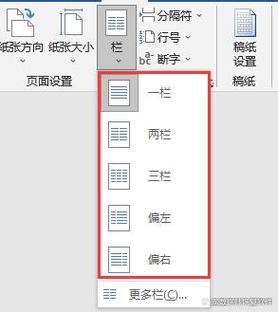
页面设置:你可能需要调整整个文档的页面布局来适应分页的需求,点击“布局”或“页面布局”选项卡,可以设置页边距、纸张大小等参数。
应用到整篇文档:确保这些设置应用到整篇文档,而不是仅限于当前节,这样可以保持文档的整体一致性。
自动分页设置
1、节的使用
创建新节:如果你的文档中有多个部分需要不同的格式或分页设置,可以使用节来实现,将光标放在需要开始新节的位置,点击“布局”选项卡下的“分隔符”,然后选择“下一页”。
独立格式:每个节都可以有自己的页眉、页脚、页码格式等,非常适合复杂的文档结构。
2、页眉和页脚设置

不同节的不同页眉/页脚:双击页眉或页脚区域进入编辑模式,取消勾选“链接到前一节”的选项,这样你就可以为不同的节设置不同的页眉或页脚了。
应用范围:记得检查设置是否应用于整个文档还是仅当前节,以避免不必要的重复劳动。
3、页码格式
自定义页码:在“插入”选项卡下选择“页码”,你可以自定义页码的位置(如页眉、页脚)以及格式(如罗马数字、阿拉伯数字)。
连续编号:确保页码是连续编号的,特别是在多节文档中,可以通过设置起始页码来实现这一点。
高级技巧
1、使用模板
模板的优势:如果你经常需要创建具有特定格式的文档,可以考虑使用Word模板,模板预先设置了分页和其他格式,只需填写内容即可。
创建模板:保存文档时选择“另存为”>格式,并勾选“Word模板”选项。
2、宏的应用
自动化任务:对于重复性的分页任务,可以使用宏来自动化,录制宏来完成一系列操作,然后在需要的时候运行宏。
学习曲线:虽然宏功能强大,但需要一定的学习成本,不过一旦掌握,可以大大提高工作效率。
常见问题解答 (FAQs)
1、如何删除多余的空白页?
定位问题:有时候文档末尾会出现多余的空白页,这可能是由于分页符造成的,将光标放在空白页上,按Backspace键或Delete键尝试删除分页符。
检查段落标记:如果空白页仍然存在,检查是否有隐藏的段落标记或空格导致的问题。
2、为什么我的分页设置没有生效?
检查视图模式:确保你不是在草稿视图模式下工作,因为某些格式设置在草稿视图中可能不会显示出来,切换到打印布局视图查看效果。
更新域代码:有时候页码或其他动态内容可能需要更新,按F9键强制更新所有域代码。
通过以上介绍,相信你已经掌握了在Word中进行分页设置的基本方法和技巧,无论是手动分页还是自动分页,都能够帮助你更好地管理和组织文档内容,如果你还有其他问题,欢迎随时提问!
以上内容就是解答有关word分页怎么设置的详细内容了,我相信这篇文章可以为您解决一些疑惑,有任何问题欢迎留言反馈,谢谢阅读。
内容摘自:https://news.huochengrm.cn/cyzx/16983.html
